Idézzen fel egy e-mailt, amelyet nem akart elküldeni a Gmailben
Vegyes Cikkek / / November 28, 2021
Milyen gyakran küld e-mailt anélkül, hogy először minőségellenőrzést végezne? Nagyjából mindig, igaz? Nos, ez a túlzott magabiztosság néha kínos helyzetbe hozhat, ha véletlenül elküldte a levelet John Watsonnak, amikor azt John Watkinsnak szánták, így bajba kerülhet főnök, ha elfelejtette csatolni a tegnap esedékes fájlt, vagy végül úgy dönt, hogy leveszi a mellkasáról a dolgokat, ezért ír egy kiadós üzenetet, és már a következő pillanatban megbánja az ütés után Küld. A helyesírási és nyelvtani hibáktól kezdve a nem megfelelően formázott tárgysorig számos dolog elcsúszhat egy levél kiküldésekor.
Szerencsére a Gmail, a leggyakrabban használt e-mail szolgáltatás rendelkezik egy „Küldés visszavonása” funkcióval, amely lehetővé teszi a felhasználók számára, hogy az elküldést követő első 30 másodpercen belül visszavonják a levelet. A funkció egy béta terv része volt még 2015-ben, és csak néhány felhasználó számára volt elérhető; most mindenki előtt nyitva áll. A küldés visszavonása funkció nem feltétlenül hívja vissza a levelet, de maga a Gmail vár egy meghatározott ideig, mielőtt ténylegesen kézbesítené a levelet a címzettnek.
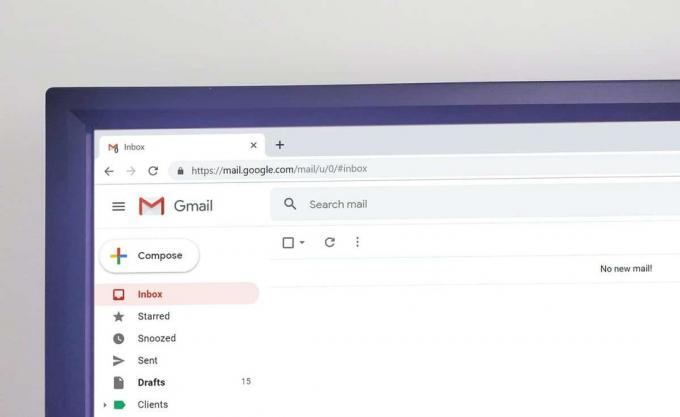
Tartalom
- Hogyan hívhat vissza egy e-mailt, amelyet nem akart elküldeni a Gmailben
- Konfigurálja a Gmail Küldés visszavonása funkcióját
- Tesztelje a küldés visszavonása funkciót
Hogyan hívhat vissza egy e-mailt, amelyet nem akart elküldeni a Gmailben
Kövesse az alábbi lépéseket a küldés visszavonása funkció beállításához, majd tesztelje azt úgy, hogy e-mailt küld magának, és visszaküldi.
Konfigurálja a Gmail Küldés visszavonása funkcióját
1. Indítsa el a kívánt webböngészőt, írja be gmail.com a cím/URL sávban, és nyomja meg az enter billentyűt. Ha még nem jelentkezett be Gmail-fiókjába, folytassa és adja meg a fiók hitelesítő adatait, és kattintson a Bejelentkezés gombra.
2. Miután megnyitotta Gmail-fiókját, kattintson a gombra fogaskerekű beállítások ikonra jelennek meg a weboldal jobb felső sarkában. A legördülő menü néhány gyors testreszabási beállítást tartalmaz, mint például a megjelenítési sűrűség, a téma, a beérkezett üzenetek típusa stb. fog következni. Kattintson a Az összes beállítás megtekintése gombot a folytatáshoz.

3. Győződjön meg róla, hogy a Tábornok a Gmail beállítások lapján.
4. A képernyő/oldal kellős közepén találja a Küldés visszavonása beállításokat. Alapértelmezés szerint a küldés törlésének időtartama 5 másodperc. Bár a legtöbben nem vesznek észre semmilyen hibát a levélben a küldés megnyomása utáni első egy-két percben, nemhogy 5 másodpercen belül.
5. A biztonság kedvéért állítsa be a küldés törlésének időtartamát legalább 10 másodpercre, és ha a címzettek egy kicsit tovább tudnak várni az Ön leveleire, állítsa a törlési időszakot 30 másodpercre.
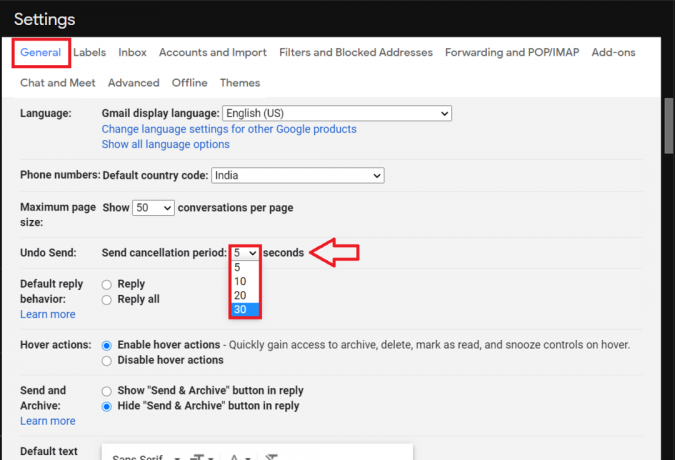
6. Görgessen le a Beállítások oldal aljára (vagy nyomja meg az end gombot a billentyűzeten), és kattintson a gombra Változtatások mentése. Néhány másodpercen belül visszakerül a Beérkezett üzenetek mappába.

Tesztelje a küldés visszavonása funkciót
Most, hogy megfelelően konfiguráltuk a Küldés visszavonása funkciót, kipróbálhatjuk.
1. Még egyszer nyissa meg Gmail-fiókját a kívánt webböngészőben, és kattintson a gombra Összeállít gombra a bal felső sarokban új e-mail írásához.

2. Állítsa be az egyik alternatív e-mail címét (vagy egy barátja e-mail címét) címzettként, és írjon be néhány e-mail tartalmat. nyomja meg Küld amikor kész.
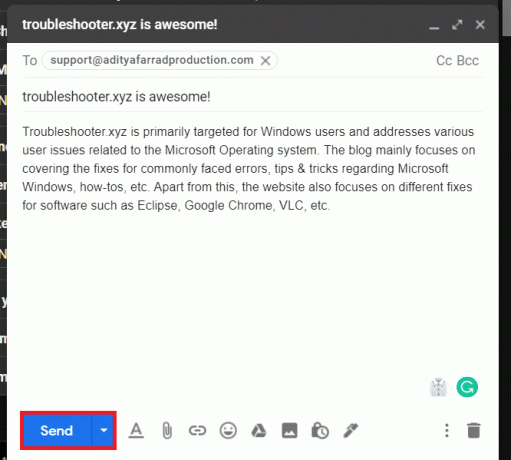
3. Közvetlenül az e-mail elküldése után egy kis értesítést kap a képernyő bal alsó sarkában, amely tájékoztatja az üzenet elküldéséről (de nem), valamint a Visszavonás és üzenet megtekintése.

4. Mint nyilvánvaló, kattintson a gombra Visszavonás hogy visszavonja a levelet. Most kap egy visszavont küldés visszaigazolást, és automatikusan újra megnyílik a levél összeállítási párbeszédpanel, ahol kijavíthatja az esetleges hibákat, és megkímélheti magát a kínos helyzettől.
5. Egy is lehet nyomd meg a Z-t a billentyűzetükön közvetlenül azután, hogy e-mailt küldtek a címre re-mail felhívása a Gmailben.
Ha nem kapta meg a Visszavonás és üzenet megtekintése A küldés gomb megnyomása után valószínűleg elmulasztotta a levél visszavonására szolgáló ablakot. Az Elküldött mappában ellenőrizze a levél állapotát.
A Gmail mobilalkalmazáson keresztül küldött e-maileket a ikon megérintésével is előhívhatja Visszavonás opció amely közvetlenül az e-mail elküldése után megjelenik a képernyő jobb alsó sarkában. A webes klienshez hasonlóan a levél összeállítási képernyője jelenik meg, amikor megérinti a Visszavonás gombot. Kijavíthatja a hibáit, vagy a visszatérési nyílra kattintva automatikusan piszkozatként mentheti a levelet, és később elküldheti.
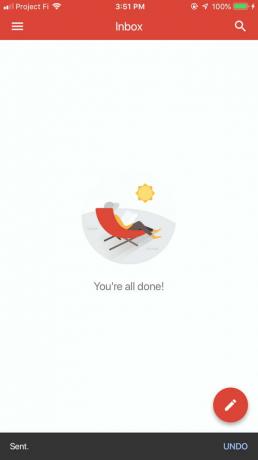
Ajánlott:
- A Gmail offline használata a böngészőben
- Egyesítse az összes e-mail fiókját egy Gmail postafiókba
- A spam e-mailek automatikus törlése a Gmailben
Reméljük, hogy ez az információ hasznos volt, és képes volt rá felidéz egy e-mailt, amelyet nem a Gmailben akart elküldeni. De ha továbbra is kérdései vannak ezzel az útmutatóval kapcsolatban, nyugodtan kérdezze meg őket a megjegyzés részben.



